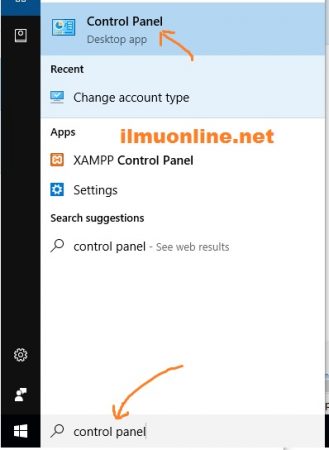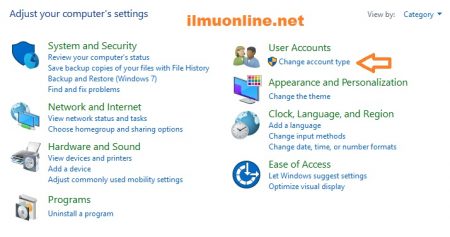Sebelum windows 10 dirilis, windows 8 terlebih dulu di rilis microsoft. Namun sayangnya banyak pihak menyatakan produk ini tidak sesukses dibanding windows 7 (versi pendahulunya), maka tidak berselang lama setelah merilis windows 8 dan windows 8.1 micrisoft merilis windows 10. Dengan mengusung tema kekinian dan support mobile namun tidak meninggalkan fitur-fitur yang sudah melekat di windows (ex : adanya tombol Start) membuat produk yang satu ini banyak digunakan. Dari banyaknya perubahan yang ada di tampilan microsoft windows 10 membuat fitur-fitur dasar seperti cara mengganti nama user di windows 10 tidak semua user tau caranya. Meskipun ini terkesan sepele namun penulis akan sharekan caranya buat anda yang belum familiar dengan windows 10.
Cara mengganti nama user di windows 10 sebenarnya tidak lah berbeda dengan cara mengganti nama user di windows 8, cuman faktor kurang terbiasa saja masalahnya.
Cara Mengganti Nama User di Windows 10
Adapun untuk cara mengganti nama local account di windows 10, silahkan ikuti langkahnya step by step seperti ini :
- Silahkan masuk ke control panel, bagi yang belum tau caranya masuk ke control panel di windows 10 anda bisa menggunakan fasilitas search yang ada di windows 10, ketikkan kalimat control panel. Seperti ini
- Jika sudah terbuka control panelnya, silahkan klik Change account type pada pilihan User Account
- Selanjutnya akan muncul daftar akun yang ada pada windows 10 anda, jika anda pernah membuat beberapa akun windows 10 di satu komputer maka akan tampil beberapa nama user di windows 10 yang anda miliki, berhubung saya cuman ada satu user maka dalam contoh kali ini hanya tampil satu user. Klik sekali nama user yang ingin diganti.
Baca juga artikel terkait : Cara memperbaiki wifi limited access di windows 10
- Silahkan klik Change account name untuk yang ingin merubah / mengganti nama user di windows 10, seperti ini
- Langkah selanjutnya silahkan ganti nama user akun di windows 10 sesuai keinginan pada kolom yang tersedia, dan klik tombol Change Name untuk menyimpan perubahan yang sudah anda lakukan.